Du kan snabba upp eller bromsa videouppspelning påYoutube. Hastighetskontroller för videouppspelning är inte en standardfunktion på mediaspelare. Endast de mest funktionsrika mediaspelarna, som VLC-spelare, låter dig styra videouppspelningshastigheten. Med den här sällsynta funktionen på stationära mediaspelare är det säkert att det är ovanligt på webben. Utanför YouTube har webbplatser som låter användare ladda upp och titta på videor inte vanligtvis en hastighetskontrollfunktion. Om du använder Chrome, Videohastighetskontroller - med snabbtangenter tillägg kan lägga till hastighetskontroller för uppspelning av video till vilken webbplats som helst.
Videouppspelningshastighet
Ladda ner tillägget för Video Speed Controller ochbesök en webbplats som låter dig spela en video, till exempel Facebook. Tillägget lägger till en hastighetsmätarikon bredvid URL-fältet. Spela en video och klicka på tilläggets knapp. Den har tre olika hastigheter; 0,5x hastighet som minskar hastigheten med halva, 1,5x som snabbar upp den med halva och 2x som spelar upp den med dubbla hastigheten.

Tillägget stöder också kortkommandonsom du kan använda för att påskynda eller bromsa videon uppspelningshastighet. Genvägarna använder alla piltangenterna på tangentbordet och de flesta tangentbord har dessa tangenter. Om du har ett mindre tangentbord kan du sakna dessa tangenter och det finns inget alternativ att redigera / ändra dem.
Om din internetanslutning inte är den mestpålitlig, och du tittar på en video i HD eller i någon upplösning som inte är SD, spelar den med en snabbare hastighet kan det resultera i hackig uppspelning. Detta har inte att göra med tillägget. Tillägget kan bara påskynda videouppspelning, det kan inte göra att videon laddas snabbare. Om videon är hackig när du spelar den, låt den buffra helt och spela sedan den.
Du kan ändra uppspelningshastigheten när som helst, dvs., om du tittar på en video med 2x hastighet kan du återgå till normal hastighet från tilläggets meny eller med Shift + pil ned-knappen. Tillägget kommer inte ihåg uppspelningshastigheten för en domän. Om du tittar på en video på Facebook med dubbla hastigheten och tittar på en annan senare kommer den att spela med sin normala hastighet. Inte ens YouTube kommer ihåg uppspelningshastigheter.
Tillägget är bra om du tittar på videor påFacebook som ibland kan ha långa, onödiga intros. Facebook har inte samma typ av videor som YouTube, det vill säga självstudier där du bara vill komma till punkten, men det betyder inte att de är värda att titta på från början till slut. Många av dem är bara klickbeten.










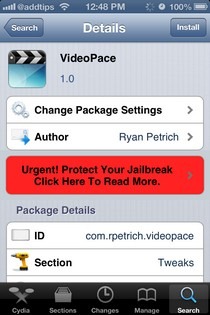


kommentarer